Регенератор на HDD: изпълнява основни задачи
За съжаление нищо не трае вечно, включително твърди дискове на компютри. С течение на времето те могат да бъдат подложени на такъв негативен феномен като демагнетизирането, което допринася за появата на счупени сектори и следователно за загубата на ефективност. При наличието на такива проблеми, според разработчиците, HDD Regenerator ще помогне за възстановяване на твърдия диск на компютъра в 60% от случаите. Освен това, той може да създава стартиращи флаш памети и да изпълнява някои други действия. Подробните инструкции за работа с HDD Regenerator ще бъдат разгледани по-долу.
съдържание
SMART тестване
Преди да започнете да възстановявате твърдия диск, трябва да се уверите, че грешката е в него, а не в друг елемент на системата. За тези цели най-добре е да се използва технологията SMART, която е една от най-надеждните системи за самодиагностика на твърдия диск. Използвайте този инструмент, който ви позволява да възстановите HDD Regenerator.
Отворете менюто "SMART".
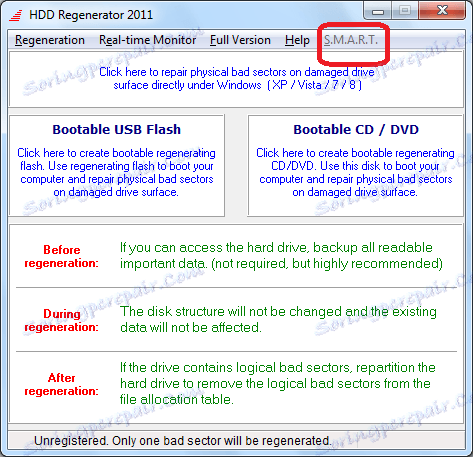
След това започва анализът на твърдия диск. При завършване на анализа ще бъдат показани всички основни данни за неговата оперативност. Ако видите, че състоянието на твърдия диск е различно от състоянието "OK", препоръчително е да извършите процедура за възстановяване. В противен случай трябва да потърсите други причини за неизправността.
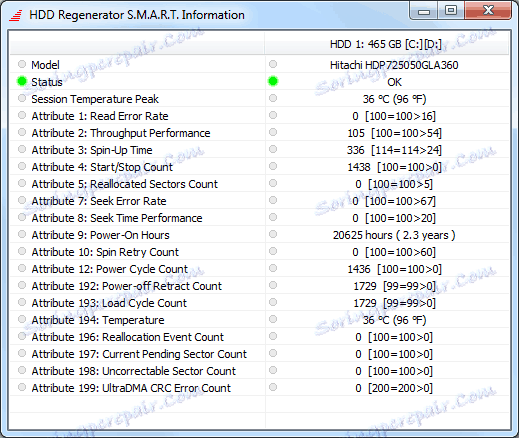
Възстановяване на твърдия диск
Сега, нека да разгледаме процедурата за възстановяване на повреден твърд диск на компютъра. Най-напред отидете в секцията с главното меню "Регенерация". В отворения списък изберете елемента "Стартиране на процеса под Windows".
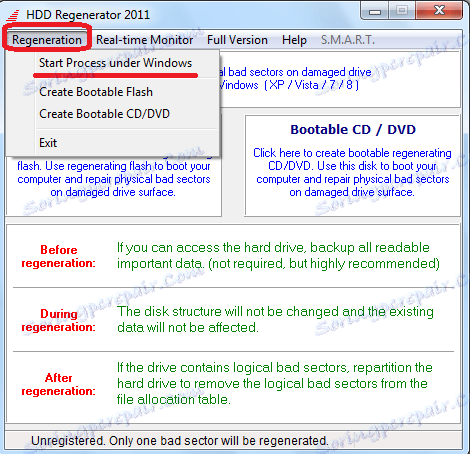
След това, в долната част на отворения прозорец, трябва да изберете диска, който ще бъде възстановен. Ако към вашия компютър са свързани няколко физически твърди диска, няколко ще се показват, но само една от тях трябва да бъде избрана. След като направите избора, кликнете върху думата "Стартиране на процеса".

След това се отваря прозорец с текстов интерфейс. За да преминете към избора на вида сканиране и възстановяване на диска, натиснете клавиша "2" ("Нормално сканиране") на клавиатурата и след това "Enter".
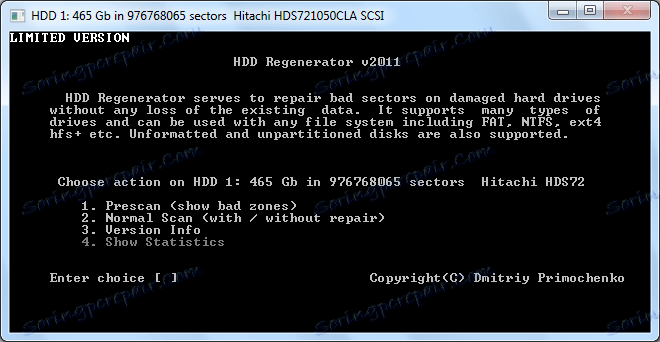
В следващия прозорец кликнете върху "1" ("Сканиране и ремонт"), а също и върху "Enter". Ако натиснехме например клавиша "2", той ще сканира диска, без да възстановява повредените сектори, дори ако са намерени.
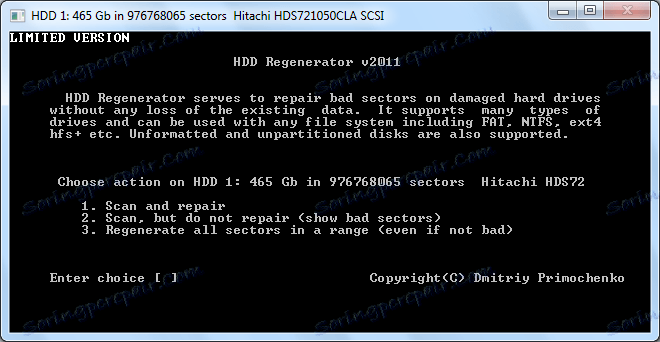
В следващия прозорец трябва да изберете началния сектор. Кликнете върху бутона "1" и след това, както винаги, върху "Enter".
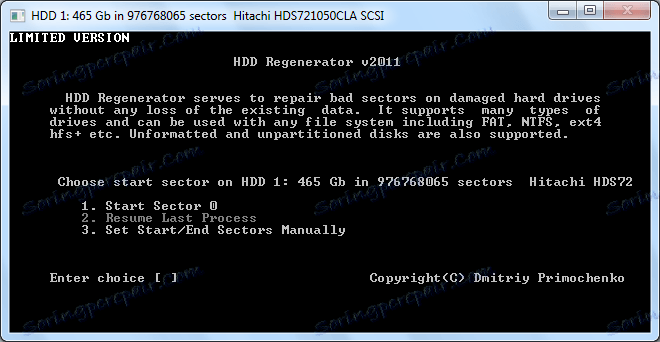
След това процесът на сканиране на твърдия диск за грешки се стартира директно. За прогреса му можете да следвате със специален индикатор. Ако по време на процеса на сканиране HDD Regenerator открие грешки на твърдия диск, веднага се опитва да ги поправи. Потребителят може да изчака само да приключи процесът.
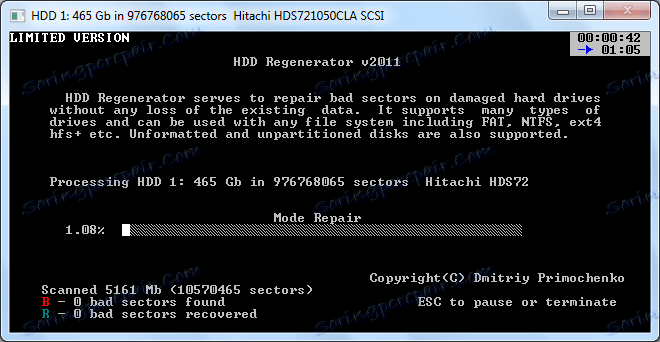
Как да възстановите твърд диск
Създаване на стартиращо USB флаш устройство
В допълнение, приложението HDD Regenerator може да създаде стартиращо USB флаш устройство или диск, с който можете например да инсталирате Windows на вашия компютър.
Първо, свързваме USB флаш устройството към USB конектора на вашия компютър. За да създадете стартиращо флаш устройство, от главния прозорец на HDD Regenerator натиснете големия бутон "Bootable USB Flash".
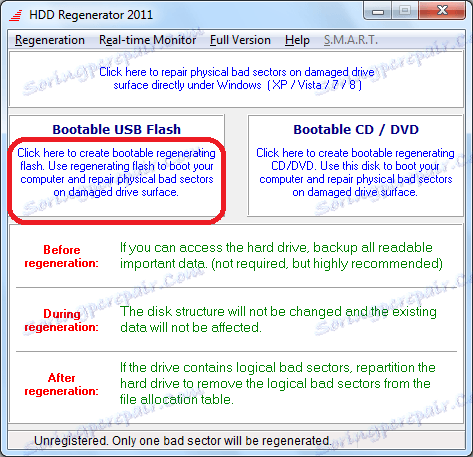
В следващия прозорец трябва да изберем кое флаш устройство от свързаното към компютъра (ако има няколко), искаме да направим стартиращо устройство. Изберете и кликнете върху бутона "OK".
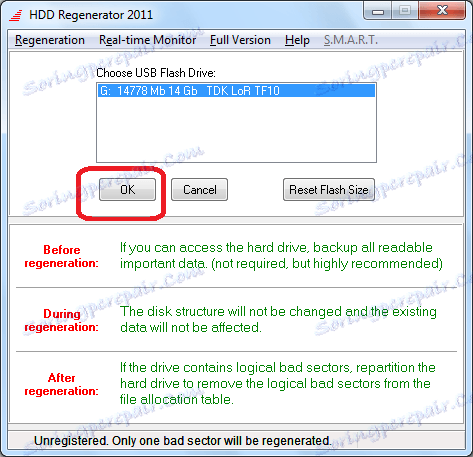
След това се появява прозорец, който ви информира, че ако процедурата продължава, цялата информация на флаш устройството ще бъде изтрита. Кликнете върху бутона "OK".
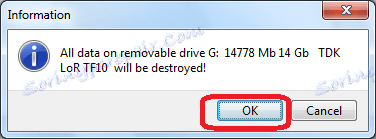
След това започва процесът, в края на който ще имате готов зареждащ се USB диск, където можете да напишете различни програми за инсталиране на вашия компютър, без да зареждате операционната система.
Създаване на диск за зареждане
По същия начин се създава диск за зареждане. Поставете компактдиска или DVD диска в устройството. Стартирайте програмния HDD Regenerator и кликнете върху него върху бутона "Bootable CD / DVD".
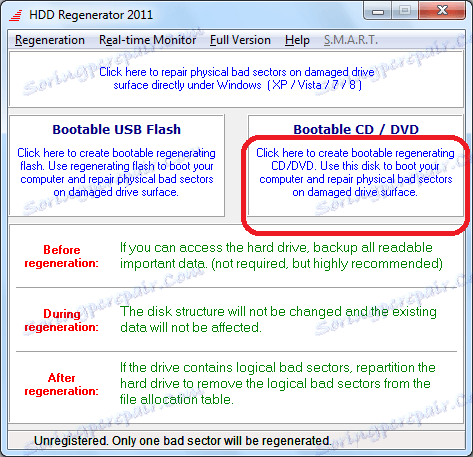
След това изберете желаното устройство и кликнете върху бутона "OK".
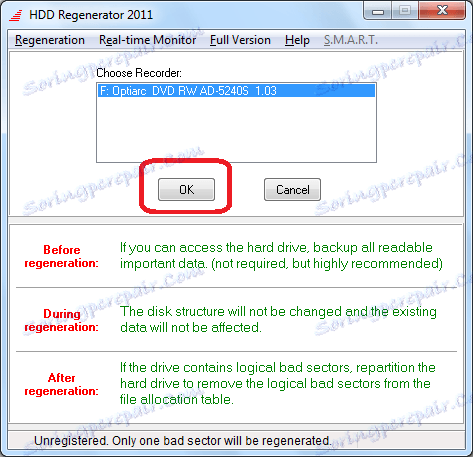
След това ще започне процесът на създаване на диск за стартиране.
Както можете да видите, въпреки наличието на редица допълнителни функции, програмата HDD Regenerator е доста проста в действие. Интерфейсът му е толкова интуитивен, че дори липсата на руски език в него не е голям неудобство.